Guides de voyage
Aperçu
Les Guides de voyage sont une fonctionnalité payante de l'application OsmAnd.
Les guides de voyage virtuels dans OsmAnd offrent aux utilisateurs des informations précieuses, des recommandations et des conseils. Ils permettent également aux voyageurs d'accéder à des informations de navigation complètes sur les attractions dans l'application.
Les guides de voyage OsmAnd sont basés sur les données de Wikivoyage, un projet communautaire similaire à Wikipédia, où des auteurs bénévoles créent des articles à jour.
Les informations de Wikivoyage comprennent les faits principaux sur un lieu, les transports, les attractions, le shopping, et plus encore.
- Android
- iOS
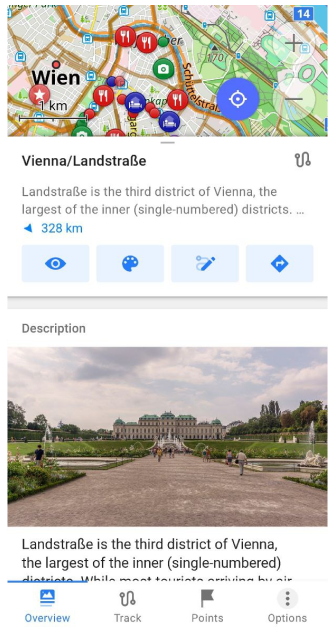
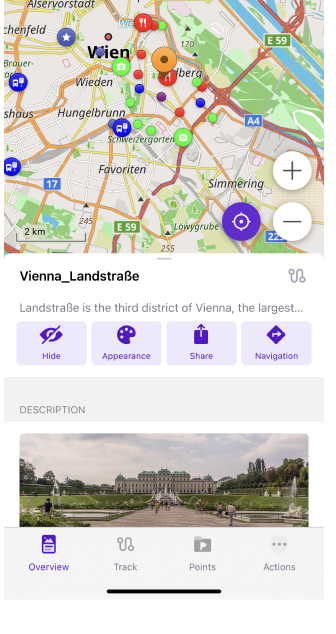
Comment utiliser
- Télécharger les Guides de voyage.
- Parcourir les articles sur un pays, une région, une ville, une attraction.
- Alternativement, afficher les articles et/ou les points des guides de voyage sur la carte en utilisant le menu Configurer la carte.
- Parcourir les attractions sur la carte, les ajouter aux Marqueurs de carte ou aux Favoris.
- En utilisant le bouton Lire l'article complet, accédez à l'*article dans les Guides de voyage.
- Mettre en favori les articles pour les lire plus tard.
- Choisir des points dans les articles à visiter et les ajouter à la carte OsmAnd.
- Obtenir plus d'informations sur les lieux à visiter à partir des articles Wikipédia hors ligne.
- Construire un itinéraire vers les attractions touristiques choisies ou une promenade libre entre les points.
Les articles des Guides de voyage sont stockés dans OsmAnd sous forme de traces GPX avec des points de cheminement. Après avoir ajouté ces traces à la carte (voir les sections Points ou Itinéraires de voyage de cet article), vous pouvez les gérer via le menu Mes lieux.
Télécharger les articles
- Android
- iOS
Allez à : Menu → Guides de voyage
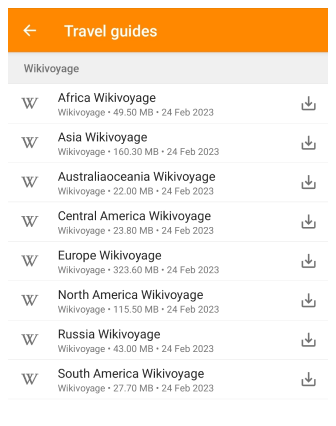
Allez à : Menu → Guides de voyage (bêta)
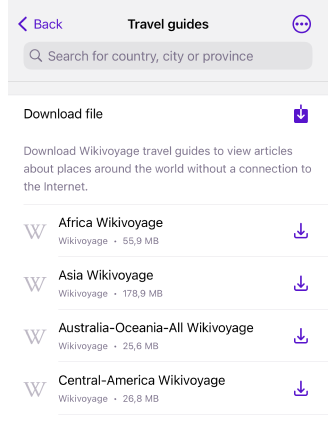
Avant de commencer à utiliser les guides de voyage, vous devez les télécharger via le menu Télécharger des cartes (Menu → Cartes et ressources → Guides de voyage). Les articles sont regroupés par régions : Afrique, Asie, Australie et Océanie, Amérique centrale, Europe, Amérique du Nord, Russie et Amérique du Sud, vous n'avez donc pas à télécharger des guides de voyage pour une ville ou un pays distinct.
En enregistrant les régions requises sur votre appareil, vous pouvez parcourir les articles avec OsmAnd même lorsque vous êtes à l'étranger ou hors de portée de votre réseau mobile.
En plus des guides sur les pays, les régions ou les villes, vous pouvez trouver des guides sur des lieux de films, de livres, de jeux vidéo, des lieux de mémoire de grandes personnalités, etc. Il existe également des guides spécialisés, tels que la liste du Réseau mondial des géoparcs de l'UNESCO ou les aéroports internationaux les plus grands et les plus complexes du monde.
Parcourir les articles
L'écran Guides de voyage se compose de deux parties générales : un champ de recherche et une liste de guides de voyage avec deux onglets : Explorer et Articles favoris. Vous pouvez basculer entre eux d'une simple pression sur un onglet. Lorsque vous ouvrez les Guides de voyage (Menu → Guides de voyage), OsmAnd vous montrera des articles sur des lieux intéressants situés près des coordonnées géographiques du centre actuel de la carte. Lorsque vous appuyez sur un élément de la liste, l'article du guide de voyage s'ouvre. En bas de l'écran se trouve un commutateur vers l'onglet Favoris.
Explorer et mettre en favori
- Android
- iOS
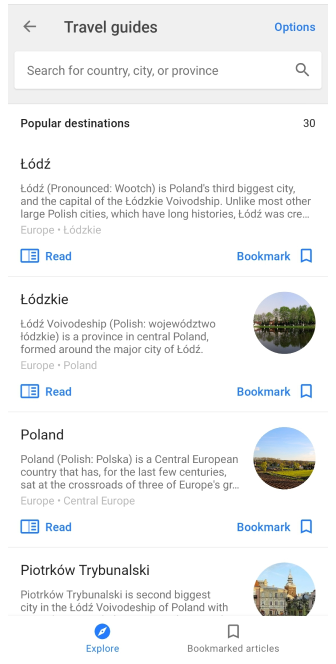
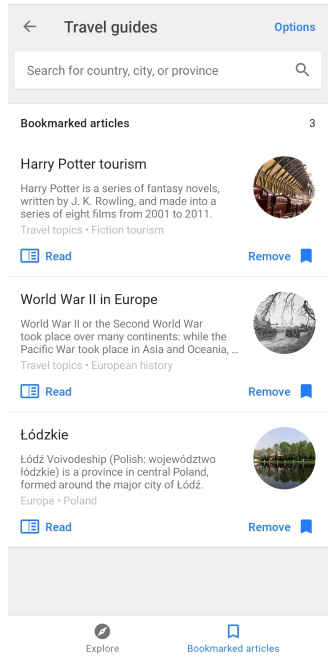
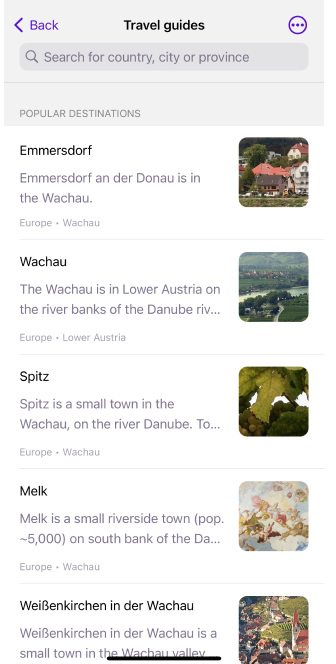
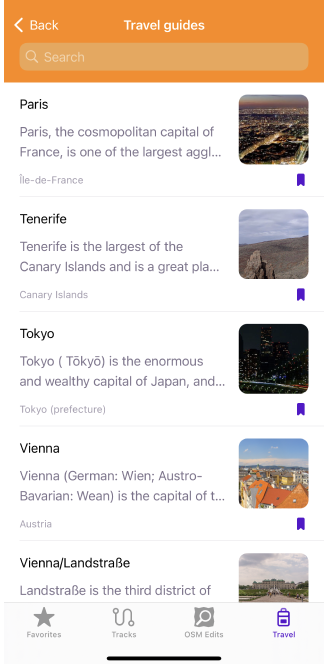
Dans l'onglet Explorer ou Destinations populaires, les 30 meilleurs articles sur les destinations sont listés à proximité du centre de l'écran (hors localisation). En appuyant sur un élément de la liste avec un titre et une brève description de l'article, vous pouvez afficher le texte intégral de cet article.
Si vous appuyez sur le bouton Favori, l'article sera enregistré pour une lecture ultérieure et sera disponible dans l'onglet Favoris. Dans l'onglet Articles en favori, les articles sont classés au fur et à mesure de leur enregistrement, les plus récents en haut.
- Lire. Ouvre l'article de voyage.
- Favori. Déplace l'article sélectionné vers Articles favoris.
- Supprimer. Supprime l'article sélectionné de Articles favoris.
Recherche
- Android
- iOS
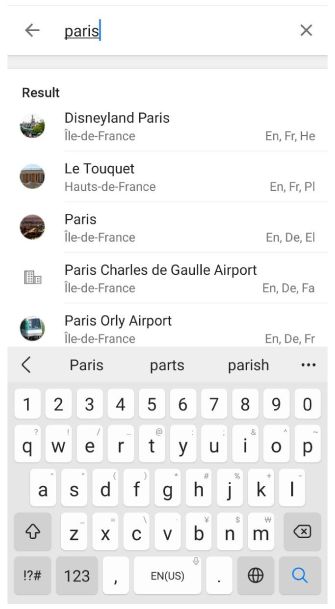
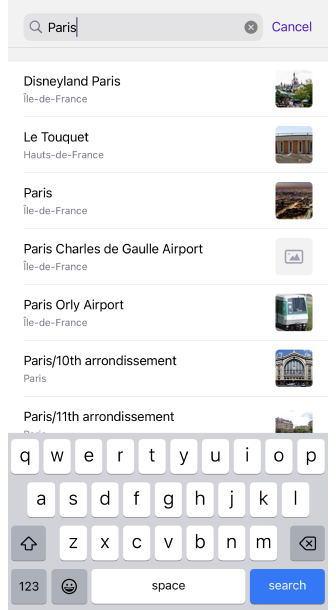
Le champ de recherche est situé en haut de l'écran Guides de voyage. Si vous commencez à taper les premières lettres d'un pays, d'une ville ou d'un lieu célèbre, une liste d'articles apparaîtra sous le champ de recherche. En touchant celui dont vous avez besoin, vous pouvez commencer à lire.
À côté de chaque résultat de recherche sont répertoriées les 3 langues les plus couramment utilisées dans lesquelles l'article sélectionné peut être lu. Cependant, les articles populaires sont disponibles dans plus de langues que les 3 indiquées.
Fonctionnalités supplémentaires :
- Vous pouvez rechercher des attractions culturelles spéciales, telles que le tourisme Harry Potter, les villes fantômes, les monarchies, et autres.
- Pour supprimer l'historique de recherche, vous devez utiliser le bouton Options.
Options
- Android
- iOS
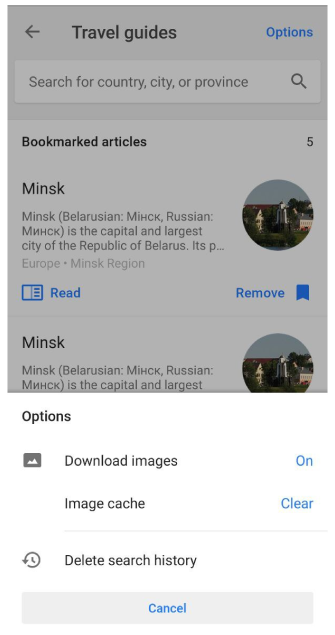
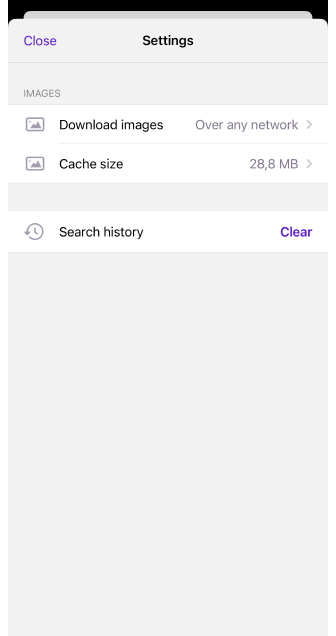
Dans ce menu, vous pouvez personnaliser l'apparence des articles lorsque vous travaillez hors ligne. NOTEZ que les guides de voyage téléchargés ne contiennent pas d'images. Elles n'apparaissent que lorsque vous consultez les articles avec une connexion Internet active.
Dans le menu Options, vous pouvez choisir d'enregistrer ou non les images des articles consultés pour les utiliser hors ligne. Vous pouvez également vider le cache des images existantes ou supprimer l'historique de recherche (ne fonctionne que lors de la recherche dans les Guides de voyage).
- Télécharger les images. Les images des articles peuvent être téléchargées pour une utilisation hors ligne.
- Cache d'images. Vide le cache des images pour libérer de la mémoire.
- Supprimer l'historique de recherche. Efface l'historique de recherche.
Article de voyage
- Android
- iOS
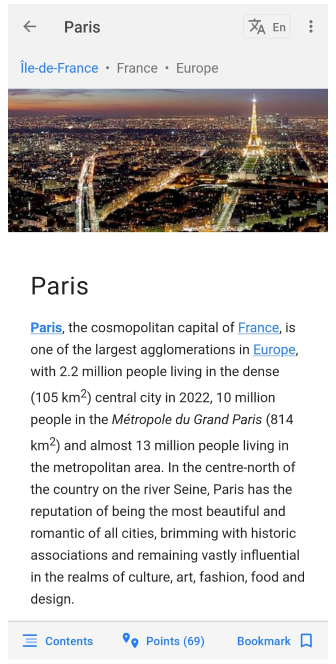
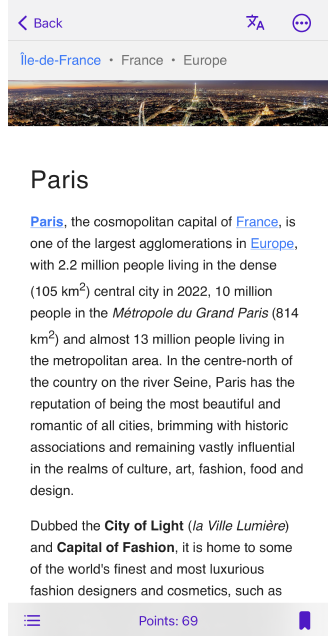
Vous pouvez ouvrir un article à partir des options suggérées dans l'onglet Explorer ou en utilisant l'option Recherche. Lorsque vous ajoutez des attractions touristiques appelées Points d'un article de guide de voyage à la carte OsmAnd, vous pouvez également ouvrir l'article en utilisant le bouton Lire l'article complet dans la section description du point de cheminement.
Les commandes suivantes sont situées en haut de l'écran :
- Commutateur pour changer la langue de l'article. La langue peut être sélectionnée parmi les options disponibles. La langue du système est utilisée par défaut.
- En utilisant le bouton ⋮, vous pouvez partager l'article avec vos amis. Le lien s'ouvre dans l'application OsmAnd, le fichier de guides de voyage approprié doit être téléchargé sur l'appareil du destinataire ou sur le site Wikivoyage, si le destinataire n'a pas l'application OsmAnd ou pour les appareils iOS.
- Appuyer sur la barre de navigation ouvre le menu de navigation des guides de voyage.
En bas de l'écran se trouvent des boutons tels que :
- Sommaire. Ouvre le sommaire de l'article.
- Points. Affiche les attractions touristiques liées à l'article sur une carte.
- Favori. Permet d'ajouter un article aux favoris pour une lecture ultérieure.
Menu de navigation
- Android
- iOS
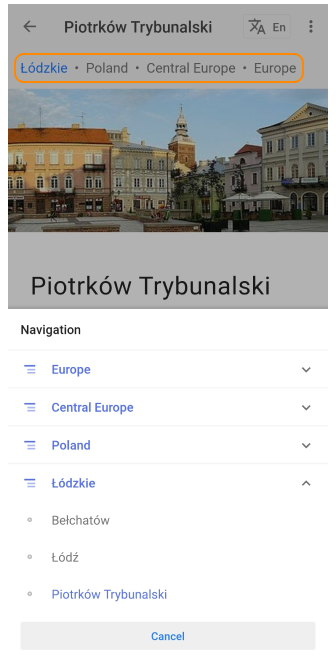
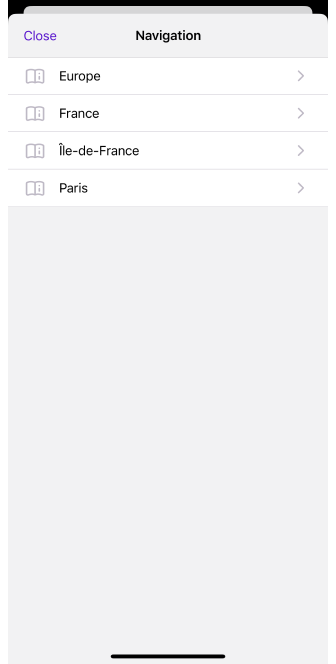
Pour passer d'un article à un autre dans les articles des guides de voyage, utilisez le menu de navigation. Vous pouvez y accéder en appuyant sur le champ d'adresse au-dessus de l'image. NOTEZ que les articles des Guides de voyage sont regroupés comme suit : Continent → Région → Pays → Province (région) → Ville. Si vous appuyez sur la flèche dans le coin supérieur gauche de l'écran, vous irez directement à l'onglet Explorer ou Articles en favori (selon l'onglet que vous avez ouvert précédemment).
Sommaire
- Android
- iOS
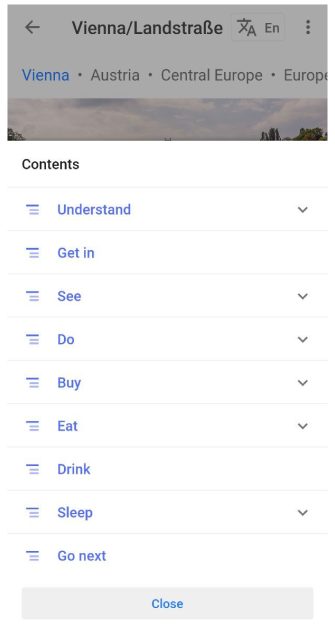
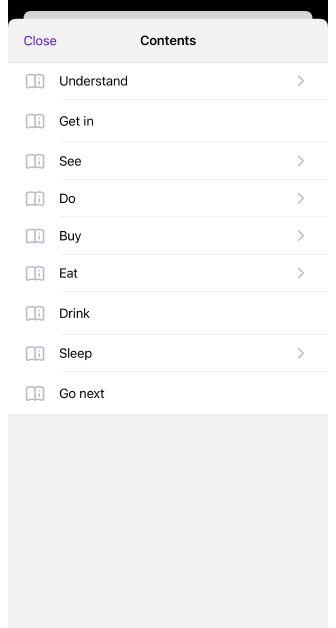
La plupart des articles de guides de voyage ont la même structure de contenu : introduction (images et description du site touristique) et chapitres suivants.
- Comprendre. Détails sur la culture et les habitudes locales.
- S'y rendre. Détails sur la façon de se rendre à certains endroits et combien coûtera cet itinéraire.
- Voir. Une liste d'attractions (musées, sites historiques, etc.) avec des descriptions complètes : prix des billets, heures d'ouverture, liens utiles et numéros de téléphone.
- Faire. Lieux pour passer du temps.
- Acheter. Sites pour faire du shopping.
- Manger. Établissements de restauration (divisés par budget : économique, milieu de gamme, luxe).
- Boire. Bars et cafés.
- Dormir. Hébergements divisés par budget (économique, milieu de gamme, luxe).
- Aller plus loin. Lieux les plus proches de Wikivoyage.
Points
- Android
- iOS
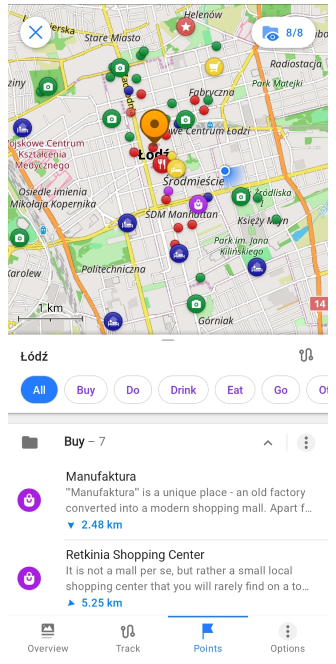
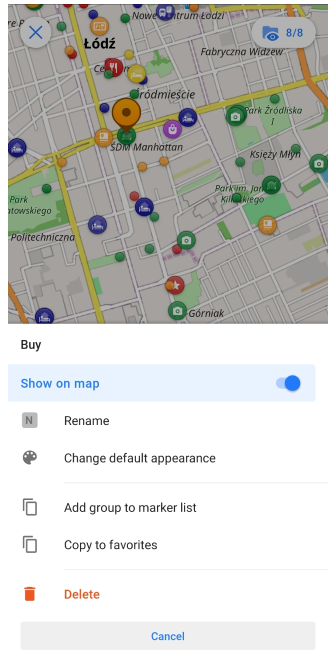
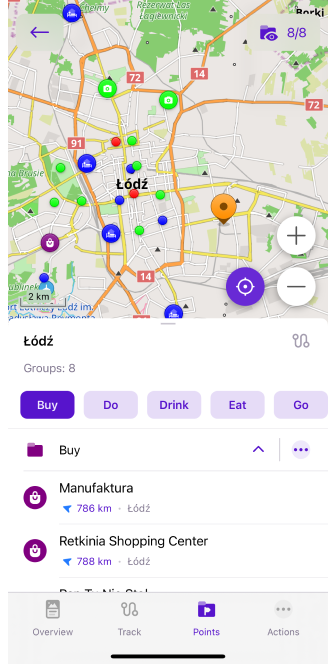
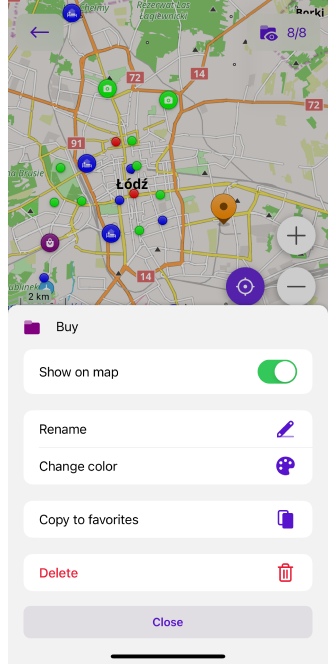
Les articles de guides de voyage contiennent souvent des attractions touristiques regroupées par thème. En appuyant une fois sur le bouton Points en bas de l'Article, toutes les attractions liées au sujet (lieux de restauration, options d'hébergement, aéroports, magasins, monuments historiques, etc.) seront ajoutées à la carte et pourront être gérées comme une trace.
Par défaut, les groupes d'attractions sont marqués par certaines icônes : les catégories Manger et Boire avec un couteau et une fourchette dans un cercle rouge, Faire et Voir avec un appareil photo dans un cercle vert, et autres. Vous pouvez gérer les groupes de points avec ⋮ comme un dossier de points de cheminement.
Les points dans les articles de voyage font référence à des points de cheminement sur une trace GPX.
Vous pouvez également ajouter des points à la carte dans le menu Configurer la carte. Vous pouvez tous les afficher ou sélectionner une catégorie spécifique.
Itinéraires de voyage
Menu → Configurer la carte → Itinéraires de voyage
Une autre façon de parcourir les Guides de voyage est de les afficher sur la carte à l'aide du menu Configurer la carte. Cette fonctionnalité ne s'applique pas à la capacité fournie par OsmAnd d'utiliser Wikivoyage, elle ne s'applique qu'aux traces. Vous pouvez en lire plus sur notre blog.
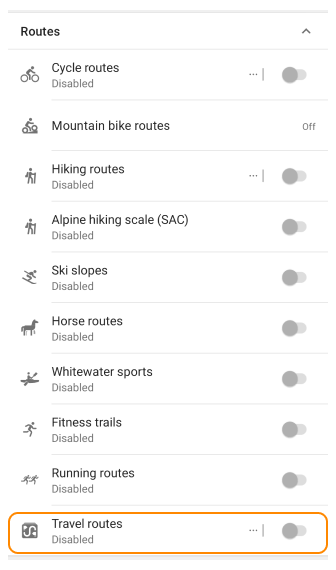
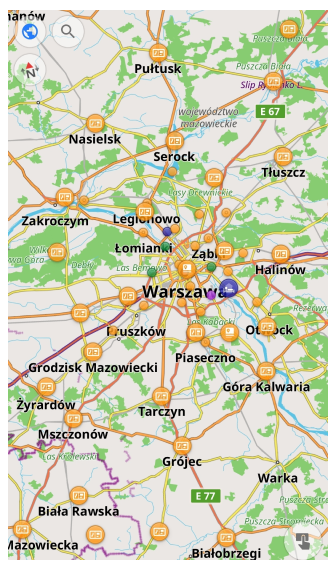
Itinéraires de voyage et articles sur la carte
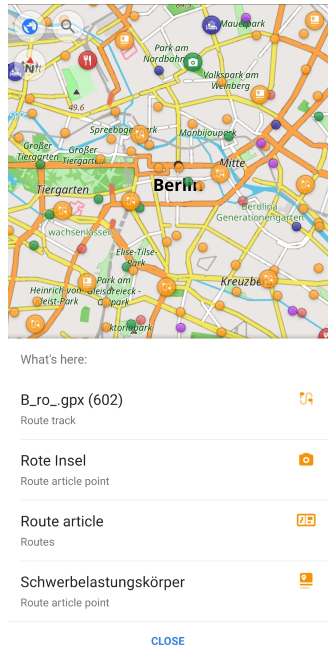
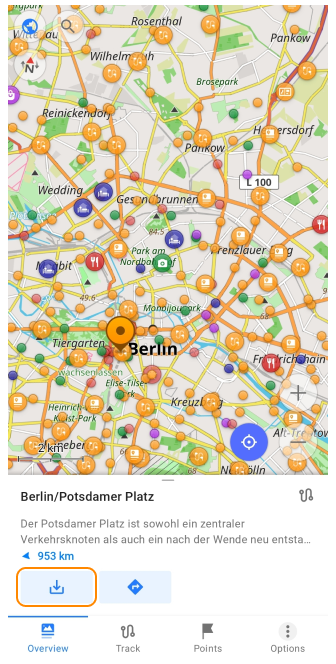
Après avoir activé l'affichage des Itinéraires de voyage dans le menu Configurer la carte, des cercles de différentes couleurs apparaîtront sur la carte. Les cercles orange représentent les traces d'itinéraire, les articles d'itinéraire et certains points de cheminement. Appuyez sur un itinéraire, un article ou un point spécifique, puis sur le bouton Télécharger (⍗), et vous pourrez les gérer comme une trace.
Guides de voyage personnalisés
Nous vous recommandons d'ajouter de nouveaux articles ou des modifications à Wikivoyage. Nous mettons à jour les guides de voyage environ tous les 6 mois, et vous pouvez télécharger de nouveaux articles. Vous pouvez également créer votre propre Guide de voyage. La manière de le faire est décrite dans la documentation technique (voir l'article Créer un guide de voyage personnalisé).
Gérer comme une trace GPX
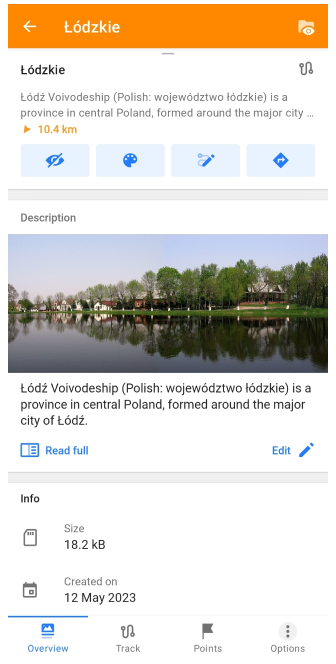
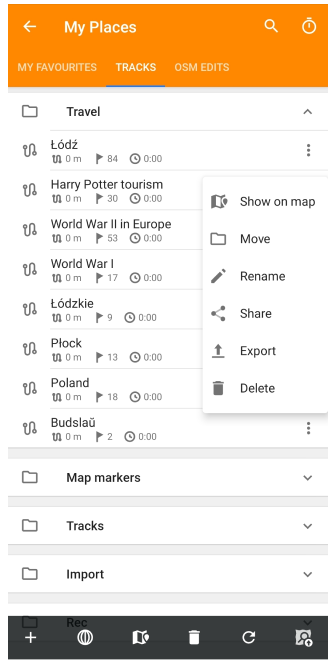
Après avoir ajouté des Guides de voyage à la carte, les articles de voyage peuvent être enregistrés en tant que trace GPX et gérés via le menu Mes lieux (Menu → Mes lieux → Traces → Voyage). Ils peuvent être affichés sur la carte, partagés, renommés, placés dans un autre dossier, exportés ou supprimés.
- Dans Aperçu, vous pouvez lire une brève description ou ouvrir l'article du guide de voyage en appuyant sur le bouton Lire l'article complet. Modifier vous permet de corriger l'article.
- Il n'y a aucune information dans la section Trace, les fichiers GPX des Guides de voyage ne contiennent que des points de cheminement.
- Sous Points, vous voyez des dossiers avec des points regroupés par nom (Acheter, Faire, Boire, etc.).
- Le bouton Option remplit les mêmes fonctions que pour une trace normale.
Les Points sont stockés dans un fichier GPX (un format couramment utilisé pour les traces) en tant que Points de cheminement. Le nombre de points (waypoints) que contient la trace est indiqué à côté de l'icône 🚩 dans le champ de la trace.
Dans le menu contextuel de la trace du fichier GPX, vous pouvez trouver des informations générales sur l'article auquel cette trace appartient.
Combiner avec Wikipédia
- Android
- iOS
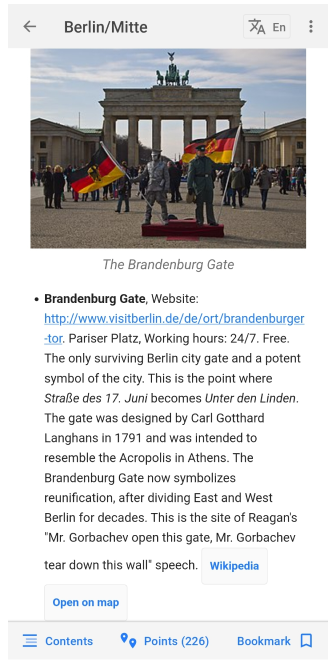
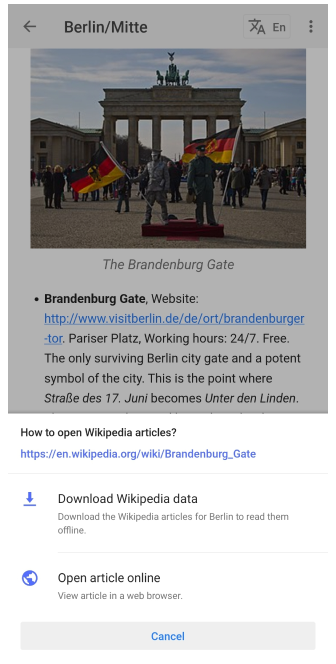
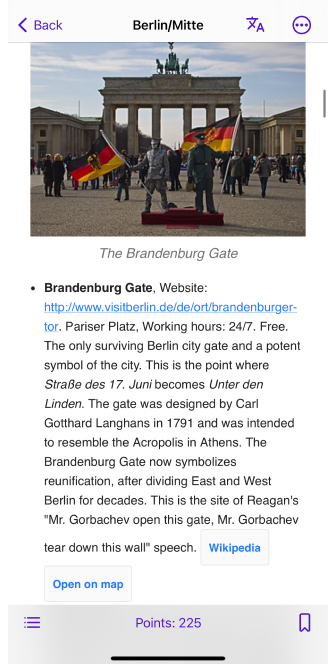
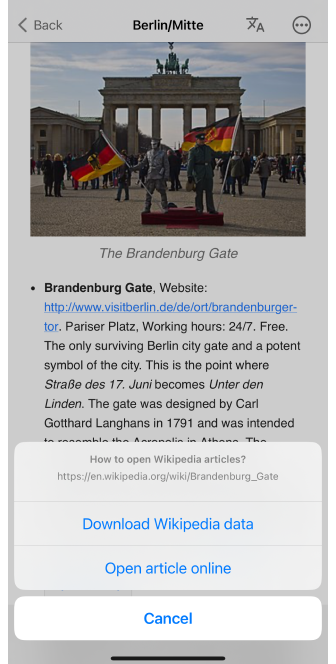
Dans les articles des guides de voyage, vous pouvez trouver des informations utiles sur les attractions touristiques (informations de contact, liens web, prix, etc.). De nombreux articles ont un bouton Wikipédia qui permet d'ouvrir un article Wikipédia (en ligne ou hors ligne) sur le lieu d'intérêt.
Dans certains cas, l'onglet Favoris d'OsmAnd vous invitera à télécharger la couche de carte Wikipédia pour parcourir les articles connexes hors ligne.
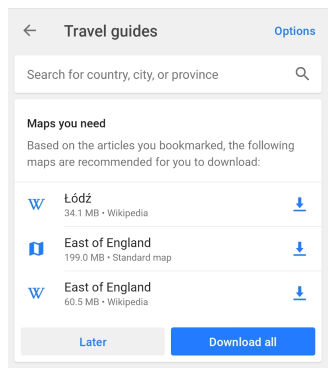
Le plugin Wikipédia est une fonctionnalité payante de l'application OsmAnd.